Excel技巧之数据透视表
Excel的数据透视表功能非常强大,仅适用一些基本功能就可以帮助我们大幅提高工作效率,方便从不同维度统计信息。
具体操作步骤:
- 定位在需要建立数据透视表的工作簿里,点击插入→数据透视表(或推荐的数据透视表)
直接选择数据透视表,会弹出一个窗口,询问一些基本设置,建议选这个,然后在设置窗口里面确认一下数据区域
Excel的数据透视表功能非常强大,仅适用一些基本功能就可以帮助我们大幅提高工作效率,方便从不同维度统计信息。
具体操作步骤:
输入百分号(%)容易,那么,如何输入千分号(‰)呢?
插入→符号→字体(Lucida Sans Unicode)→子集(广义标点),此时可以找到千分号并插入到单元格中
Excel 2007版本之后,应该直接有一个插入→特殊符号,比较好找
部分输入法已经支持快速输入千分号,例如搜狗输入法,直接打“qian fen hao”时,有一个候选字就是“‰”,非常方便
注意:以上两种方法输入的千分号都是字符,也就是说没办法参加数值计算,需要带入公式计算时,得用=LEFT(A1,LEN(A1)-1)截取出千分号前面的数值部分此方法单元格是数值可以,能够直接带入公式计算,选中需要显示千分符的列,然后Ctrl + 1调出单元格格式菜单,选择自定义,输入#"‰"即可
注意:代入公式时记得把单元格的值除以1000
=NOW():当前时间=TODAY():当前日期=YEAR(serial_number):一个时间所在的年份,例如YEAR(NOW())就是返回当前年份=MONTH(serial_number):一个时间所在的月份=DAY(serial_number):一个时间所在的日期=WEEKNUM(serial_number):返回一个时间是在全年的第几周里
=YEAR(TODAY()) - YEAR(A1)=LOOKUP(DAY(A1),{0,11,21,31},{"上旬","中旬","下旬","下旬"})我们有的时候会查看一些明细表,表格行数非常多,而首行的标题、末行的统计信息都比较重要,期望始终显示在屏幕上。
让首行固定不动比较简单(视图→冻结窗格→冻结首行),那么如何同时固定首行和末行呢?
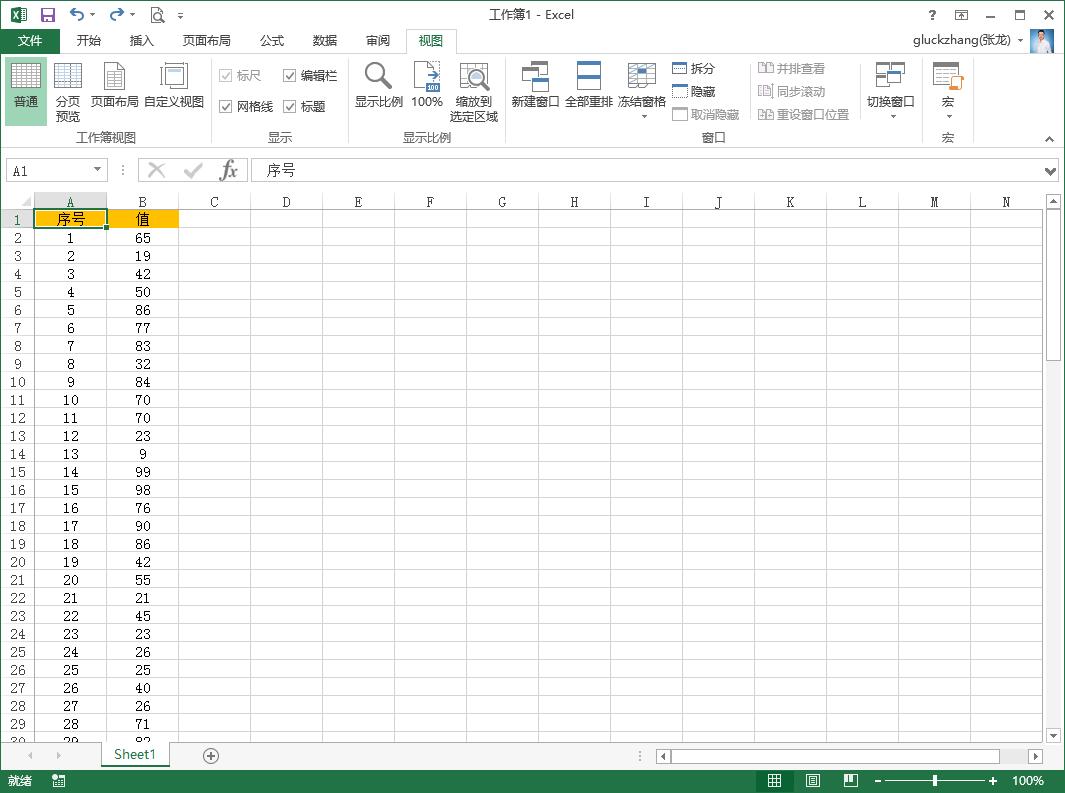
单元格格式的设置画面在这里:格式菜单→单元格
快捷键:Ctrl + 1(挺常用,而且好记,建议记住)
我们设置文本、小数、百分数等格式,都是通过这个界面搞定的,此外还有一些自定义格式可能会用到。